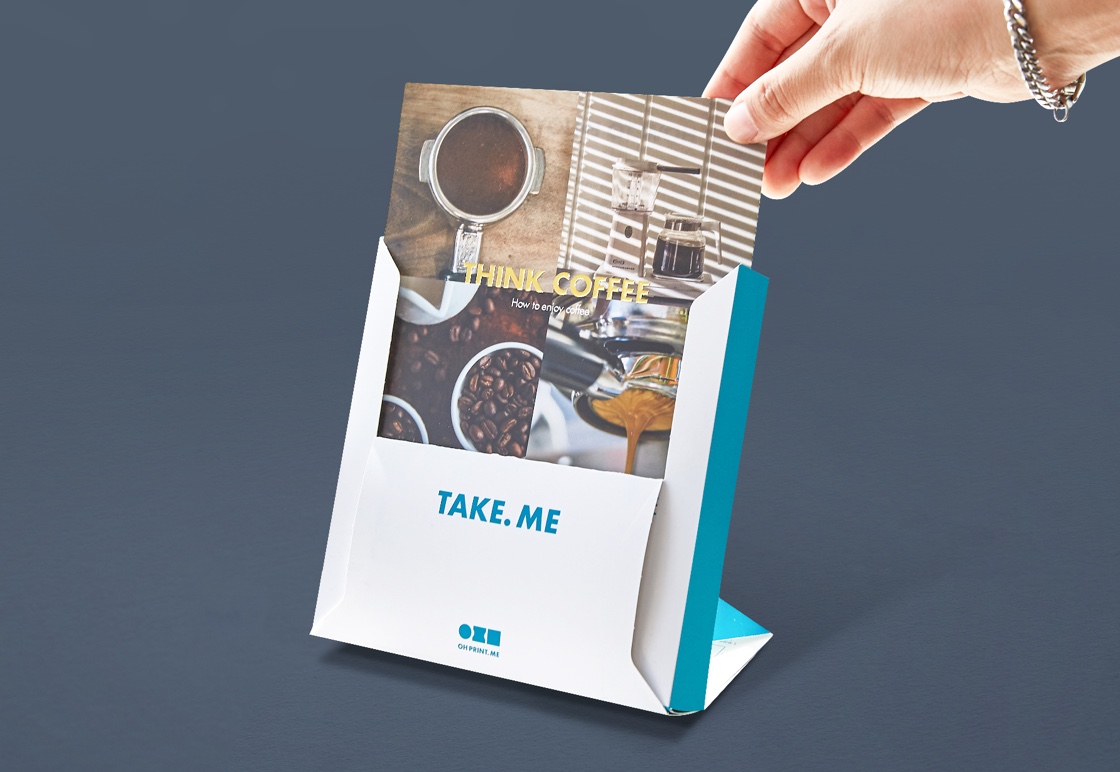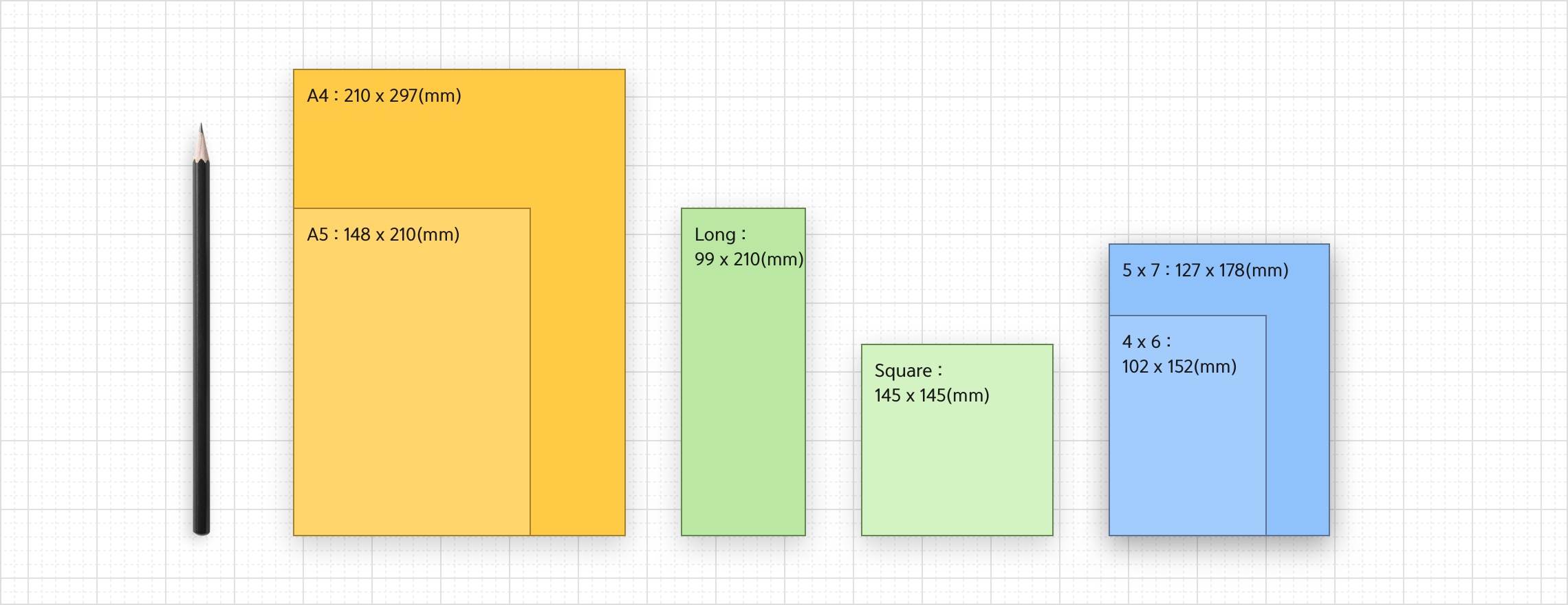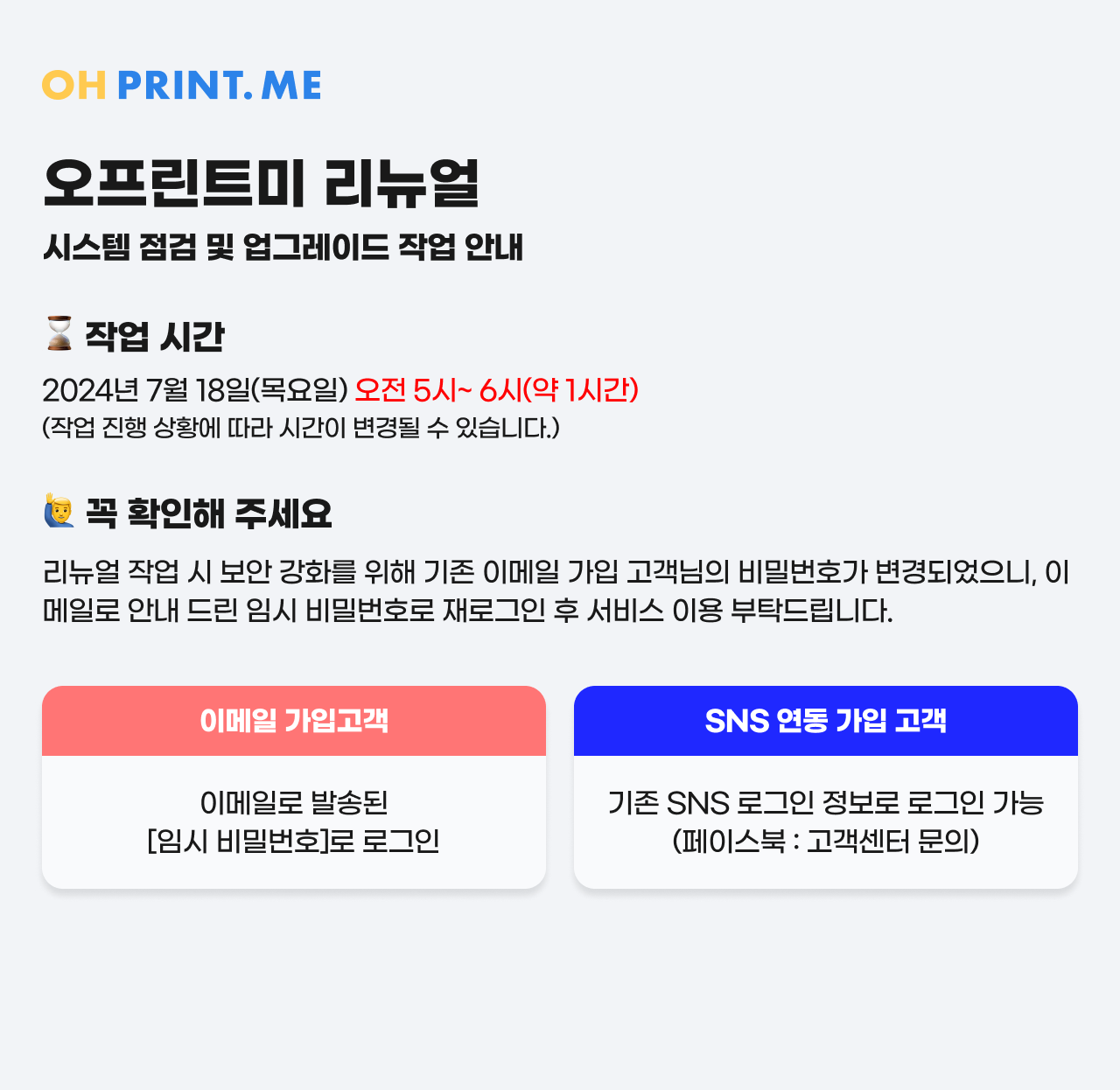패키지
사이즈에 꼭 맞는 스탠딩 패키지를 함께 드려요.(100매~200매 구매 시 제공)

아크릴 홀더 Medium

아크릴 홀더 Large

A4 봉투
액세서리에서 추가로 구매할 수 있어요.

Long 봉투
액세서리에서 추가로 구매할 수 있어요.
- 상품 소개
- 작업 가이드
- 가격
- 고객 리뷰
다양한 용지를 확인해 보세요.
소프트 용지
밝고 깨끗한 느낌을 가진 용지로 가격대비 우수한 품질을 가지고 있어요.
용지 두께(무게) : 얇음(90gsm), 보통(120gsm), 두꺼움(180gsm)
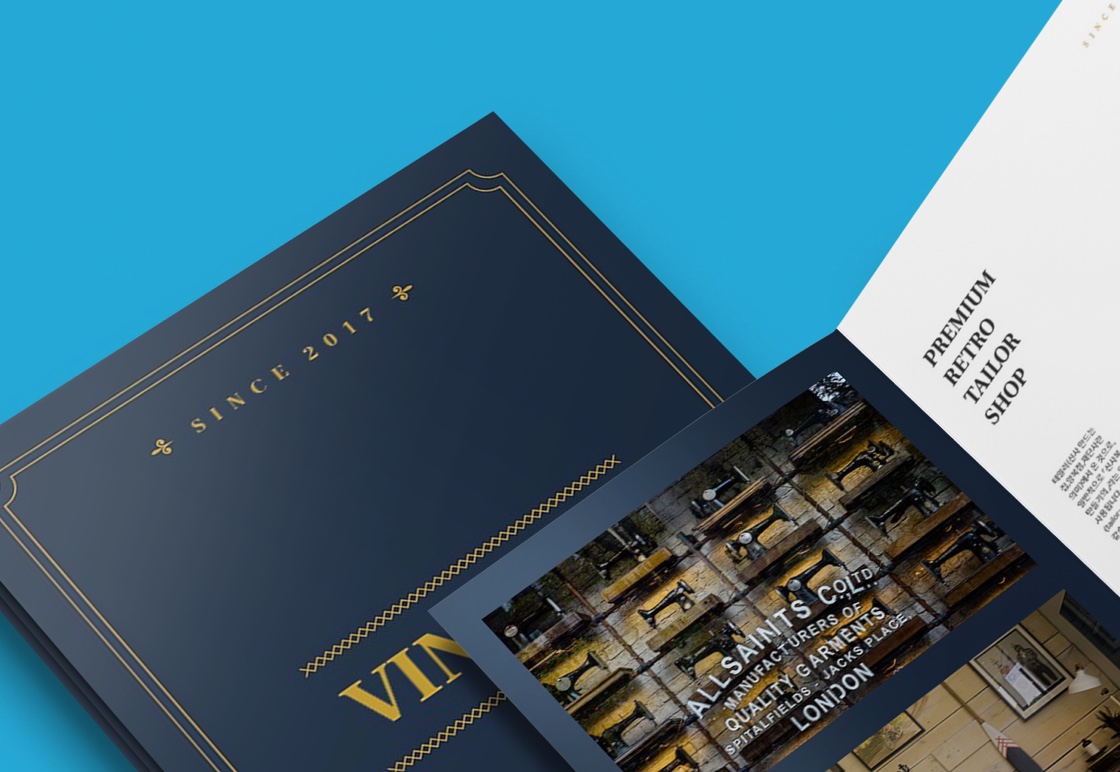
- 약간의 광택이 있는 백색용지로 발색력이 좋아요.
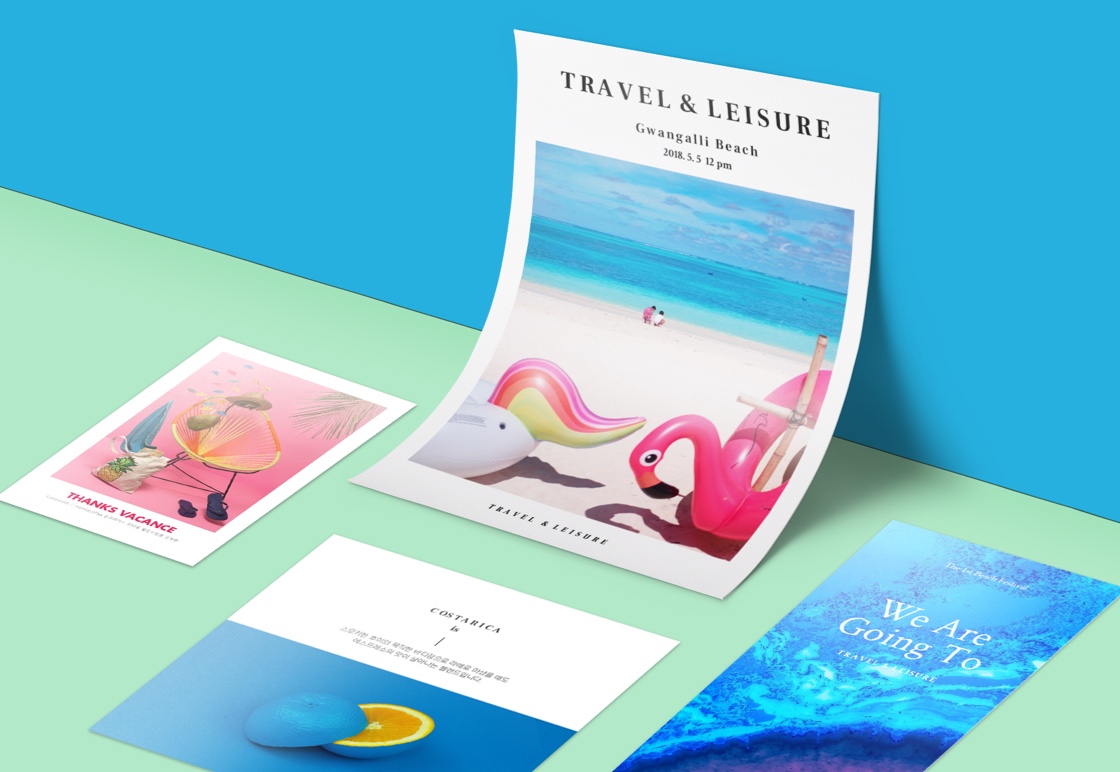
- 일반적인 인쇄물에 가장 많이 쓰이는 용지로 경제적인 가격대를 가지고 있어요.
- 밝고 가벼운 느낌을 줄 수 있어요.
매트 용지
종이 본연을 텍스쳐를 느낄 수 있는 내추럴함이 돋보이는 용지에요.
용지 두께(무게) : 얇음(90gsm), 보통(120gsm), 두꺼움(180gsm)
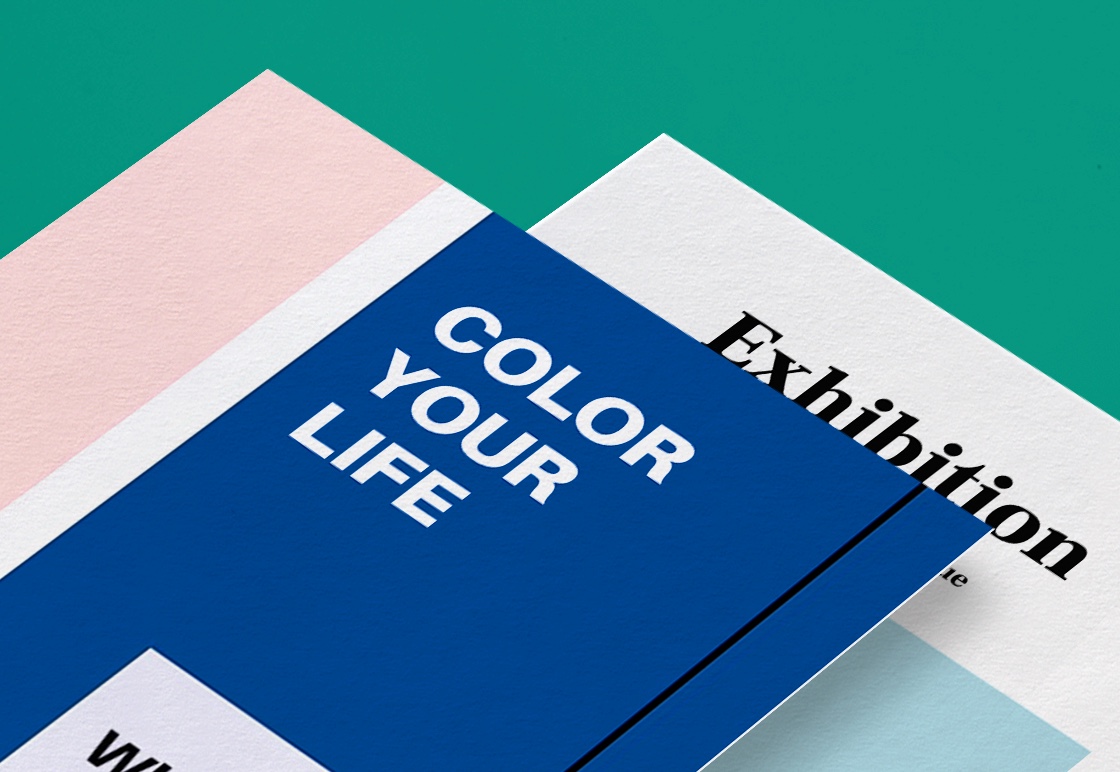
- 일반 복사용지와 비슷한 재질로 내추럴한 느낌이에요.
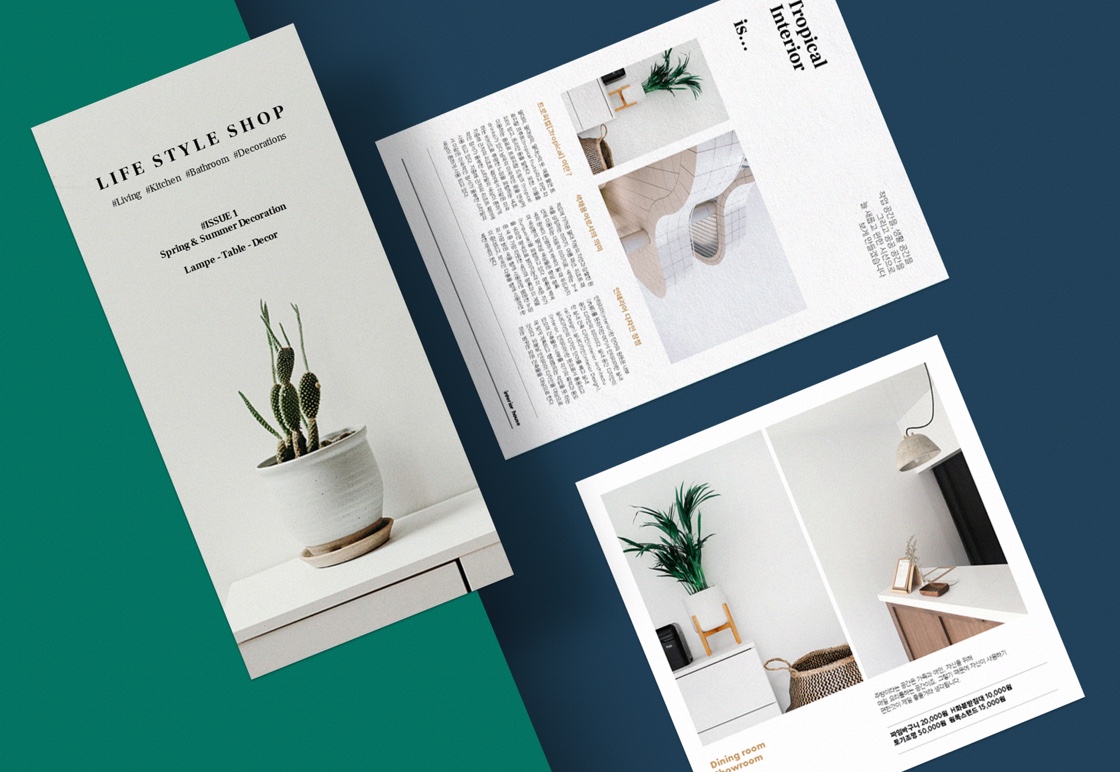
- 종이 위에 연필로도 필기가 가능해요.
프리미엄 소프트 용지
자연스러운 광택과 높은 백색도로 깨끗함을 느껴보세요.
용지 두께(무게) : 보통(160gsm), 두꺼움(230gsm)
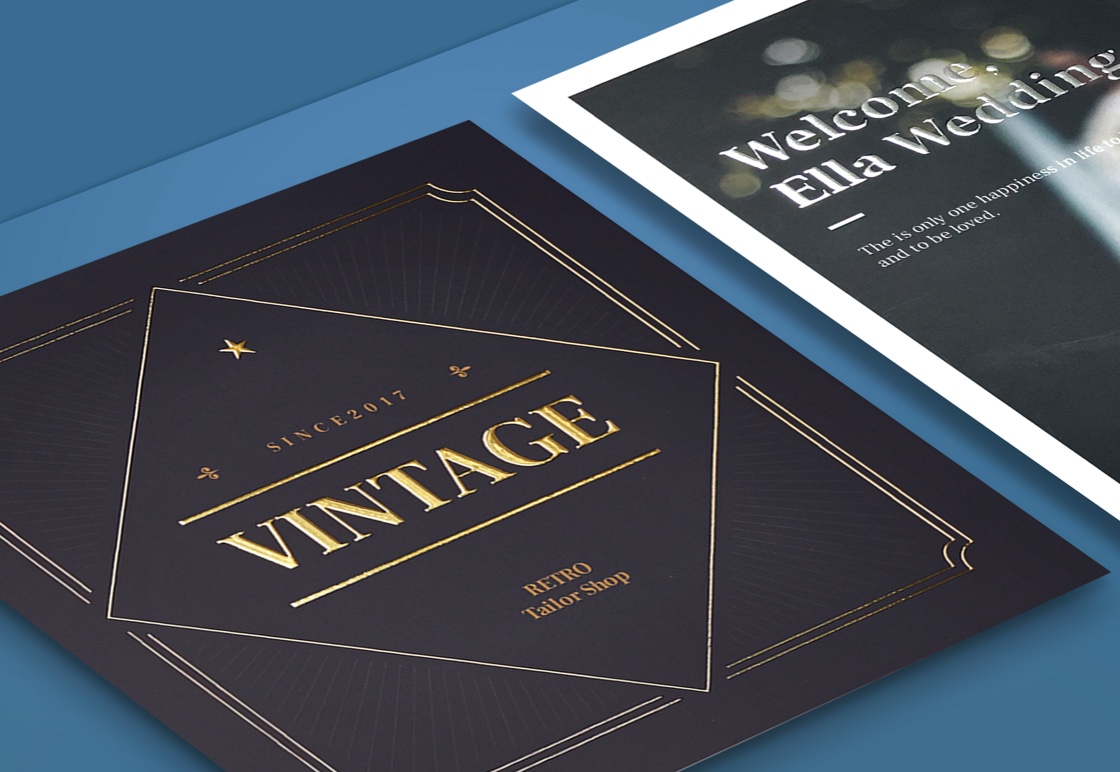
- 순백색의 고급 켄트지로 자연스러운 광택과 맑고 깨끗함을 느낄 수 있어요.
- 매끄럽고 부드러운 질감과 우수한 내구성을 가지고 있어요.
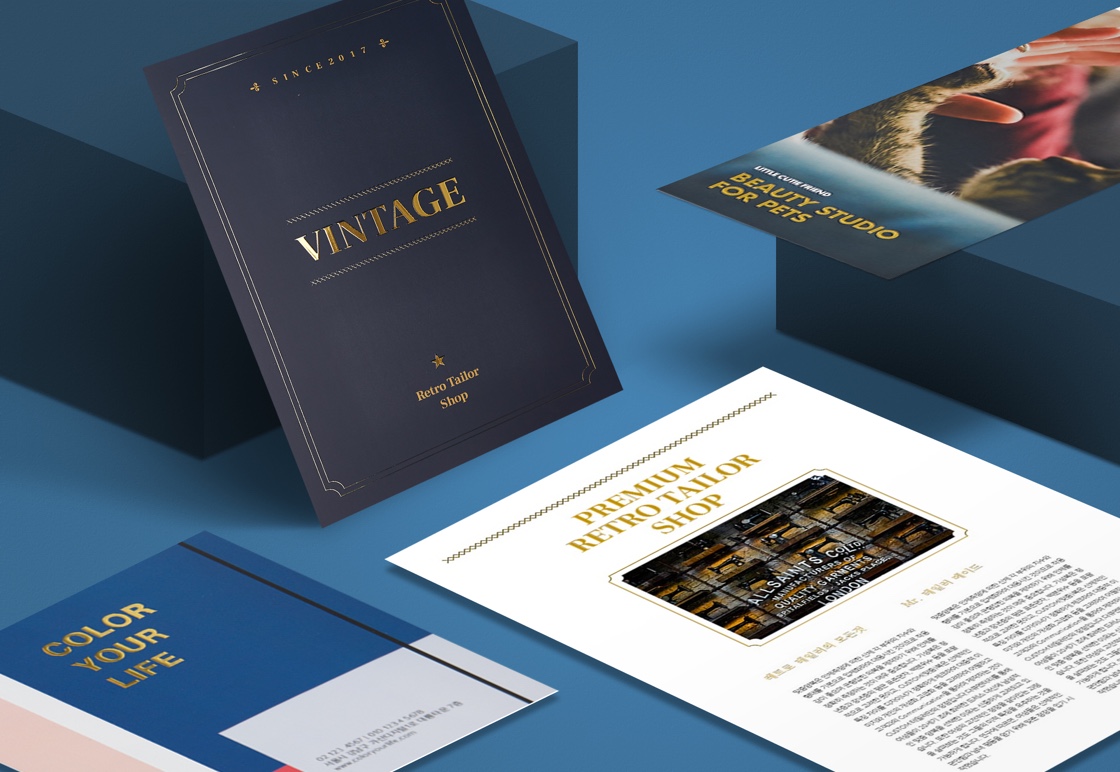
- 망점 퍼짐을 최대한 억제하여 잉크 뭉침이 적고 세밀하고 선명하게 표현돼요.
- 사진이나 이미지 재현에 탁월해요.
프리미엄 매트 용지
부드럽고 따뜻한 느낌으로 편안함을 전달해 보세요.
용지 두께(무게) : 보통(151gsm), 두꺼움(250gsm)
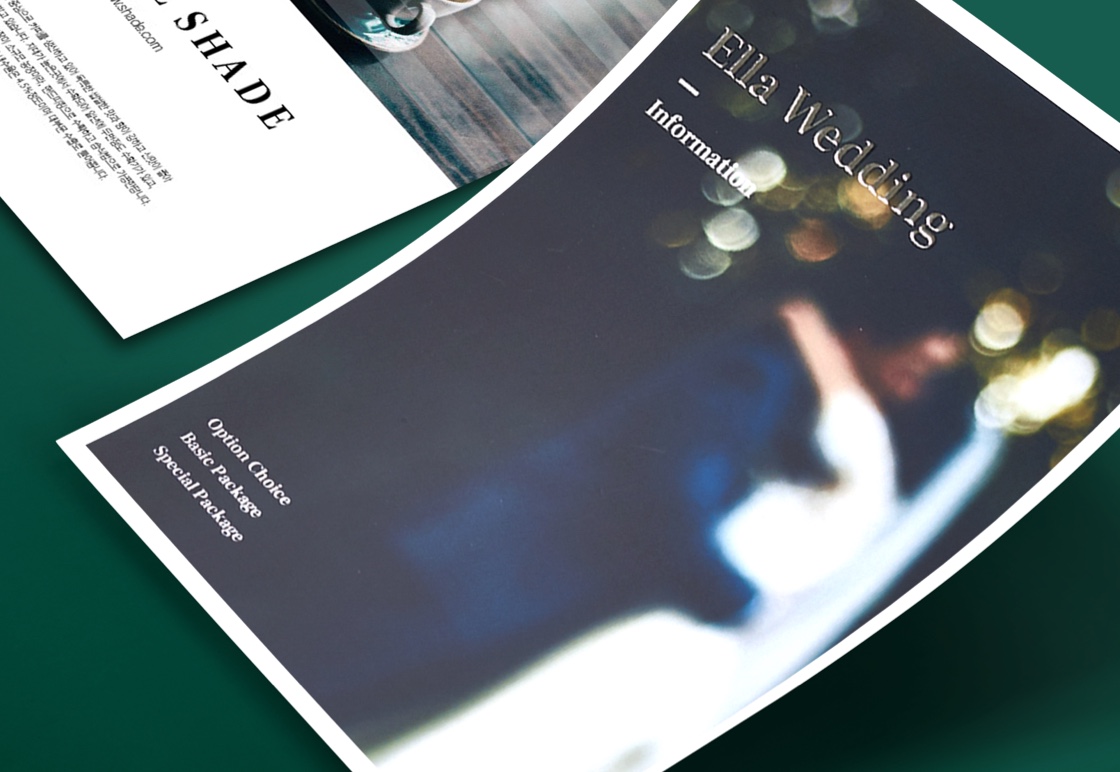
- 잔잔한 미색이 도는 광택이 없는 고급 용지에요.
- 부드러운 질감과 깊이 있는 인쇄감이 매력적이에요.
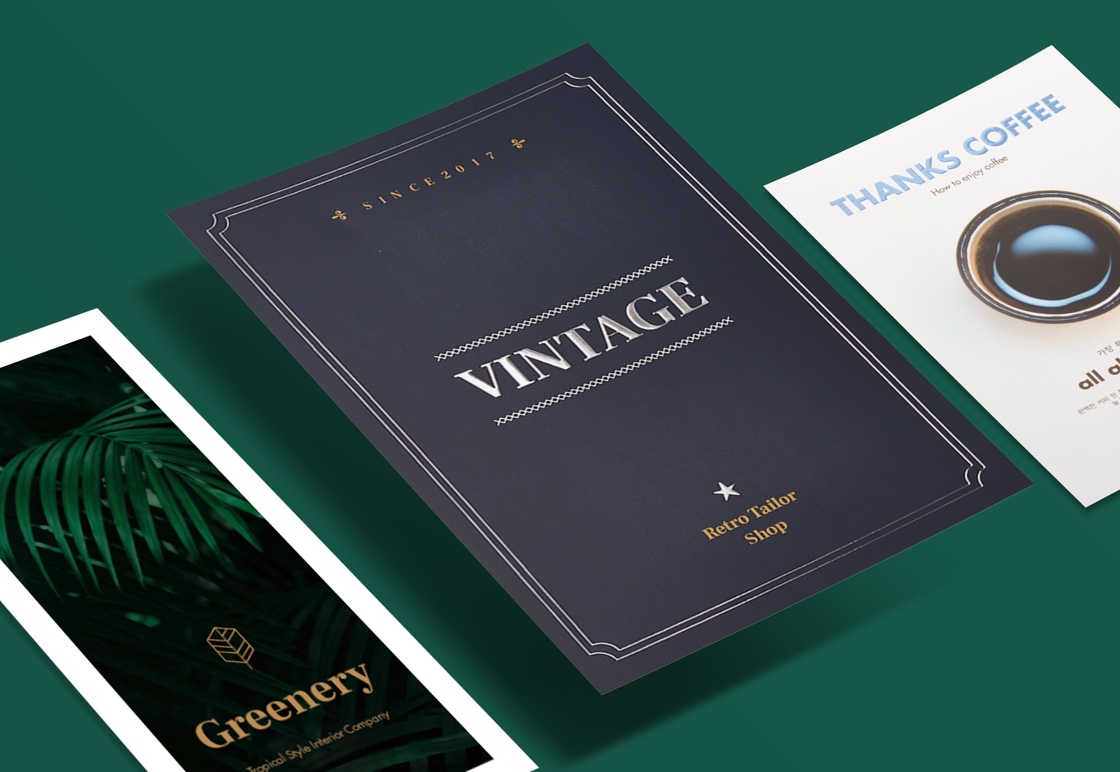
- 특수 코팅 처리로 최고의 인쇄효과를 내요.
- 따뜻하고 차분한 느낌을 주는 디자인에 잘 어울려요.
분위기에 맞는 효과를 선택하세요.
프리미엄 소프트, 프리미엄 매트 용지에서 선택 가능해요.
효과 적용 시, 양면 코팅이 이뤄져 용지 본연의 특성이 달라질 수 있어요.

투명 글로시
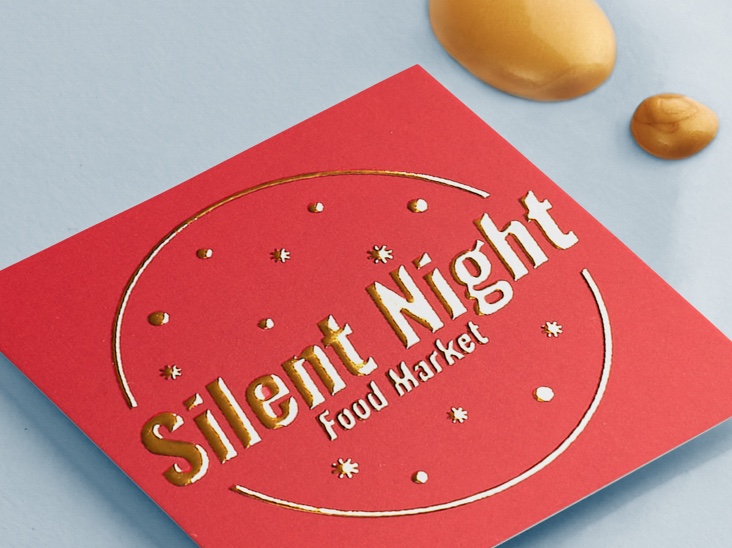
골드
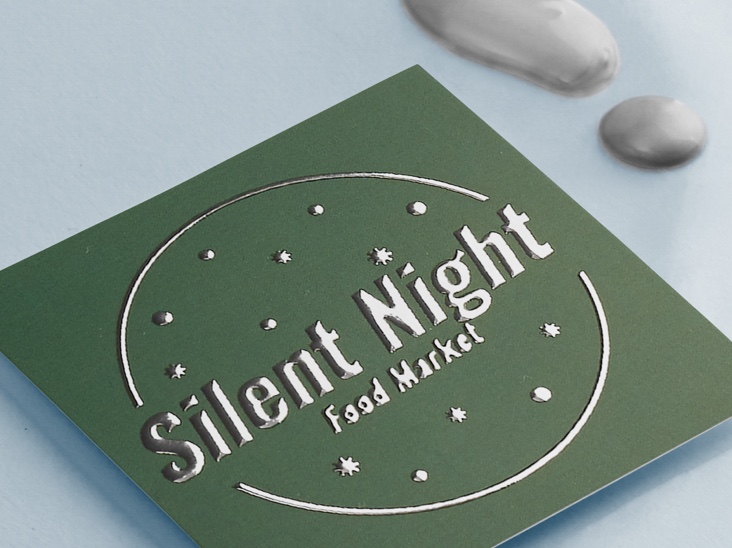
실버
용지의 질감을 확인해 보세요.
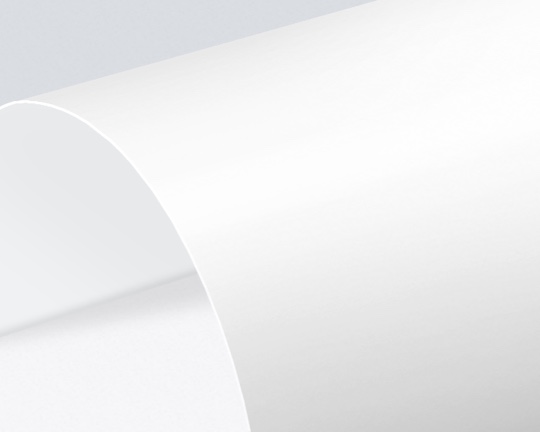
소프트

매트

프리미엄 소프트
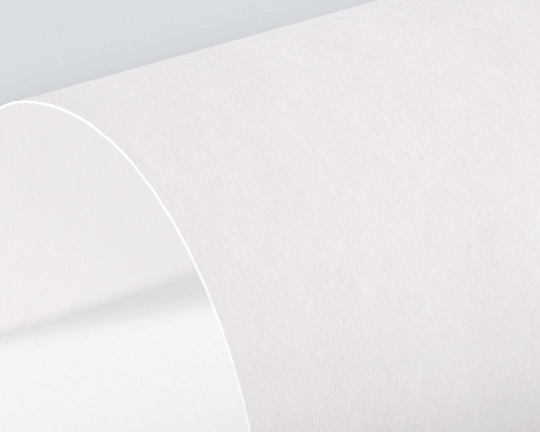
프리미엄 매트
용지 두께를 확인해 보세요.
보통 평량(gsm)이 클수록 용지의 무게가 더 나가는 것으로,
용지 특성에 따라 두께나 탄성은 다를 수 있어요.
(용지 50매를 쌓은 높이예요.)
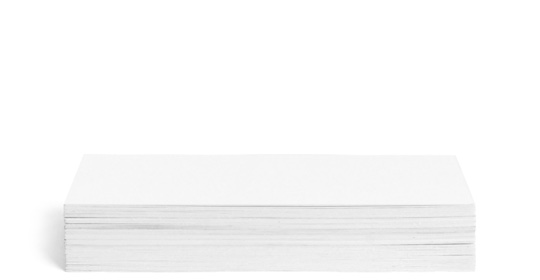
일반적인 사무용지
80gsm
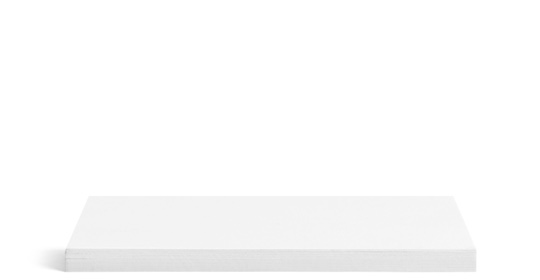
소프트(얇음)
90gsm
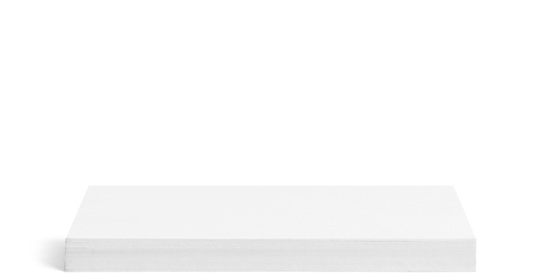
소프트(보통)
120gsm
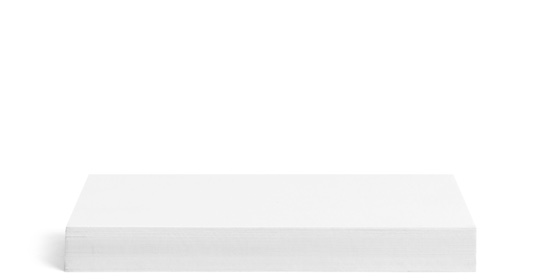
소프트(두꺼움)
180gsm
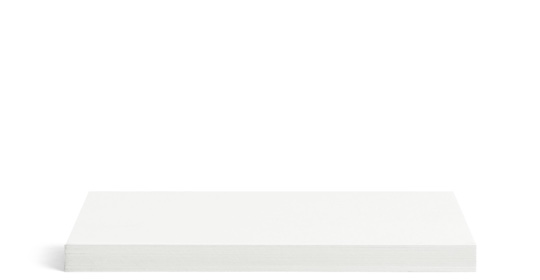
매트(얇음)
90gsm
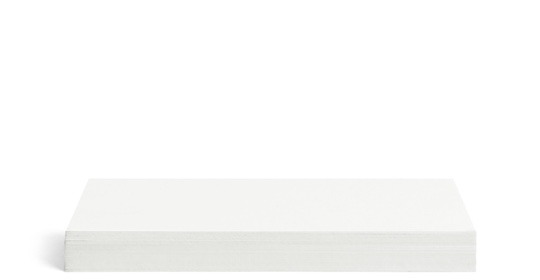
매트(보통)
120gsm
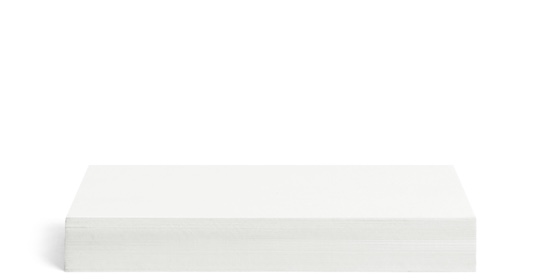
매트(두꺼움)
180gsm
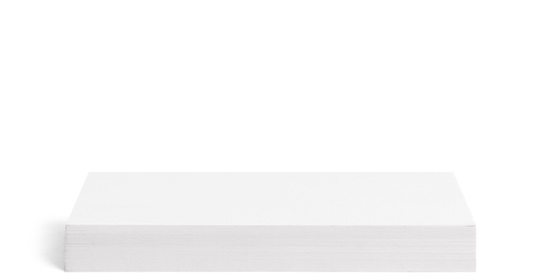
프리미엄 소프트(보통)
160gsm
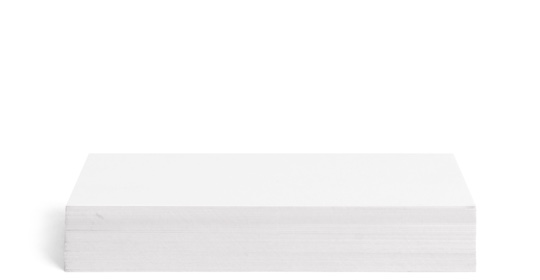
프리미엄 소프트(두꺼움)
230gsm
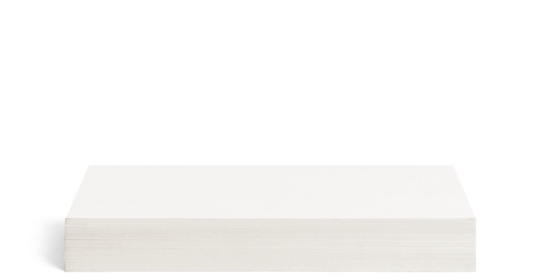
프리미엄 매트(보통)
151gsm
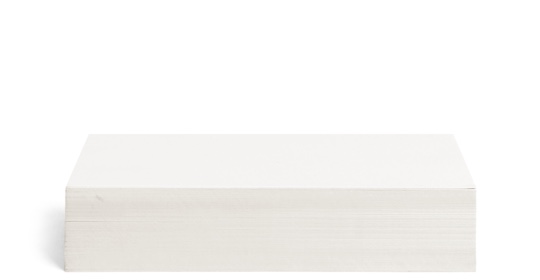
프리미엄 매트(두꺼움)
250gsm
용지 탄성을 확인해 보세요.

150gsm
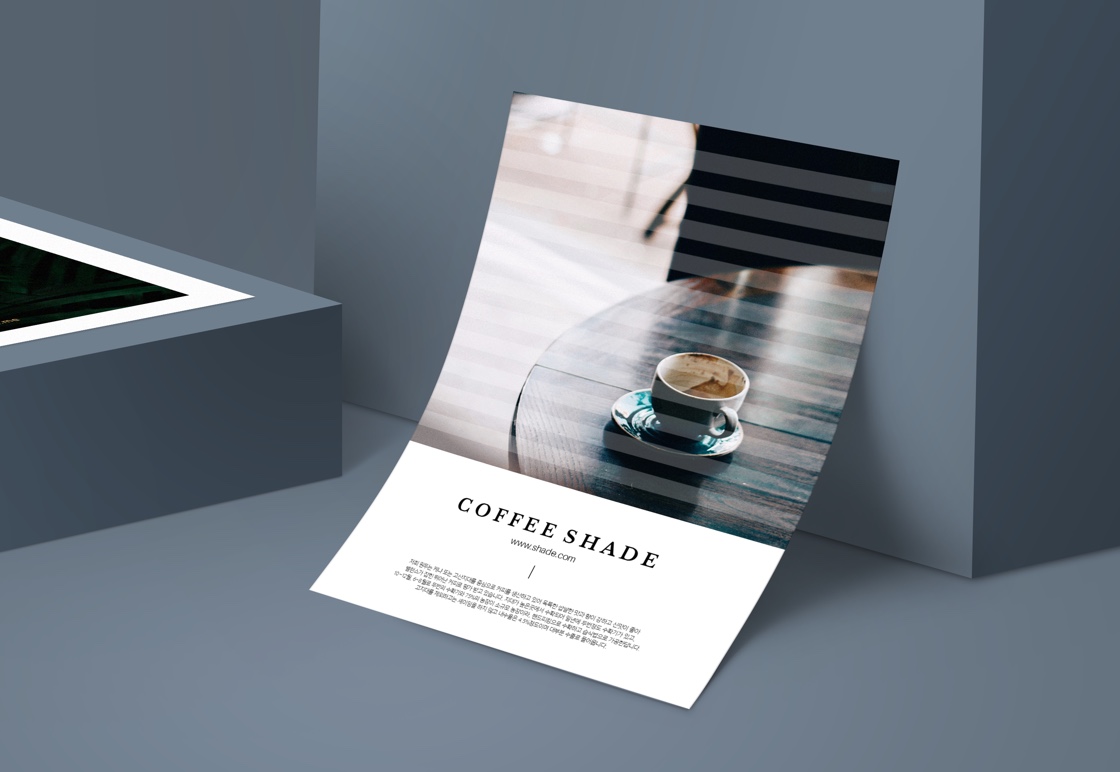
250gsm
특별한 패키지에 예쁘게 담아 드립니다.
사이즈에 꼭 맞는 스탠딩 패키지를 함께 드려요. (100매~200매 구매 시 제공)
필요한 사이즈를 확인하세요.
쉽고 빠르게 나만의 디자인을 만들어 보세요.
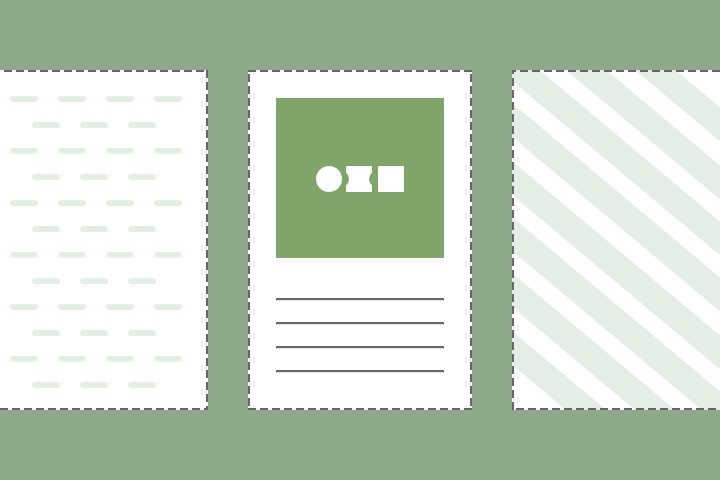
오프린트미 템플릿 사용하기
- 다양하게 준비된 디자인에서 아이디어를 얻어 보세요.
- 선택한 디자인을 활용해 손쉽게 만들 수 있어요.
- 완성 후 언제 어디서든 수정, 관리 할 수 있어요.
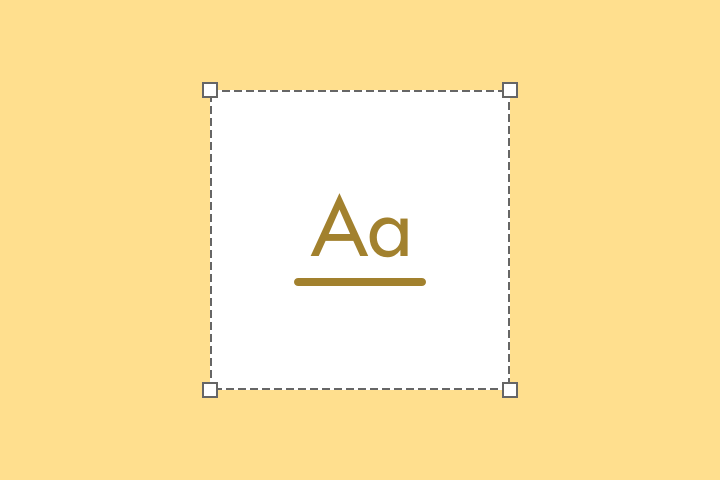
직접 디자인 하기
- 준비된 로고, 클립아트, 이미지가 있으신가요?
- 오프린트미 편집툴을 이용해 직접 디자인을 완성하세요.
- 완성 후 언제 어디서든 수정, 관리 할 수 있어요.
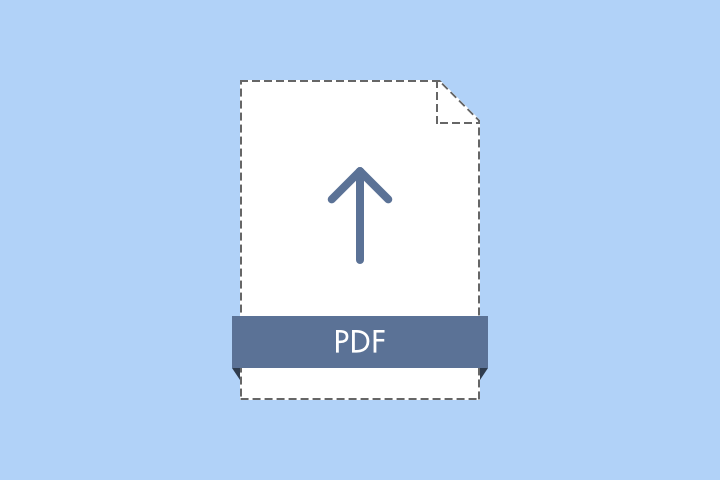
내 디자인 업로드
- 완성된 디자인 파일이 있으신가요?
- 작업 가이드에 맞는 PDF 파일을 업로드 해주세요.
친절한 가이드로 쉽고, 편하게!
- 작업 영역 (104mm x 154mm)재단 시 발생할 수 있는 오차를 감안하여 작업 영역까지 디자인을 채워주세요.
- 재단 영역 (102mm x 152mm)실제 상품 사이즈 입니다.
- 안전 영역 (86mm x 136mm)주요 정보는 반드시 안전 영역 안쪽에 작업해 주세요.
- 저작권 유의사항
- 이미지 사용의 경우, 공공으로 사용 가능한 이미지라고 명시되어 있거나, 저작권이 만료된 이미지에 한해 사용 가능합니다.
- 저작권 또는 초상권이 있는 이미지를 무단으로 사용하는 경우, 저작권법 관련 조항에 의거하여 처벌받을 수 있습니다.
- 상품 제작 시 특정 상표나 로고, 브랜드명의 사용, 혹은 특정 브랜드나 디자인의 복제, 타인의 저작권을 침해하거나 이 외에도 저작권법에 위배가 될 수 있는 내용의 제작물은 제작이 불가할 수 있습니다.
- 개인용도로 사용하는 상품일지라도 유명연예인, 작품, 디자인 등 허가없이 무단으로 제작되는 경우 초상권, 저작권으로 인한 문제가 발생할 수 있습니다.
이러한 경우의 모든 책임은 이용자 및 주문자에게 있습니다. 문제 발생 시 오프린트미는 당사자들간의 분쟁에 개입하지 않습니다. 타인의 권리를 침해하지 않도록 특별히 주의바랍니다.
내 디자인 업로드 효과 적용 가이드
(오리지널 용지)
AI 파일 설정하기

‘print’ 레이어를 선택하고 원하는 디자인을 작업해 주세요.
골드/실버를 선택한 경우, UV레이어(효과 지정) 작업 후 해당 영역 디자인은 삭제해주세요.
(유의사항 참고)
‘UV’ 레이어를 선택하고 효과를 적용할 영역을 M100으로 채워주세요.
이때, 효과 영역은 디자인과 동일한 위치여야 해요.
‘UV’ 레이어는 반드시 벡터로 구성되어야 하며 비트맵 제작되지 않습니다.
Eye 마크 활성화 및 레이어 순서는 가이드 파일 그대로 변경이 없이 작업해야 하며,
모든 작업이 끝나면 File > Save As 를 선택하여 저장을 진행해 주세요.
* 레이어명 변경 및 레이어 추가 안됨
Format 항목을 PDF로 선택한 후, Adobe PDF Preset은
[Illustrator Default] 표시된 3개의 옵션 항목을 체크해 주세요.
파일 업로드 및 제작하기

효과를 적용한 영역은 편집기에서 M100 색상 그대로 표현돼요.
(효과 미리보기 제공되지 않음)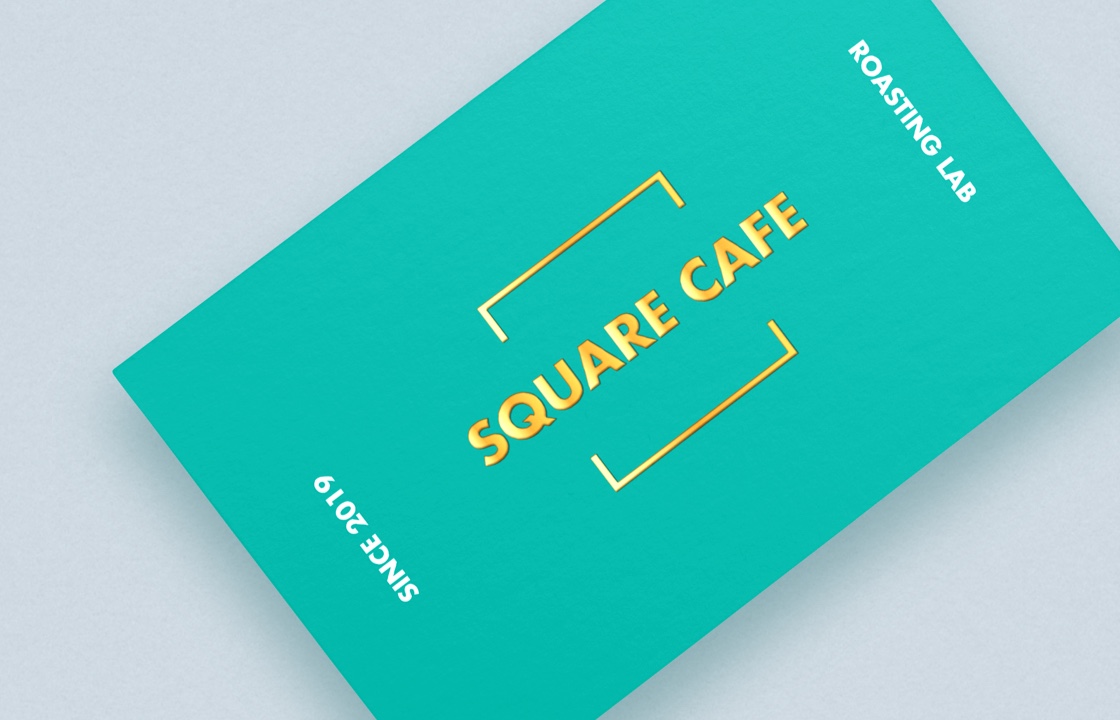
UV레이어에 M100으로 적용한 영역에 효과가 제작됩니다.
효과 적용 유의사항
골드/실버 효과 선택 시
print 레이어는 이렇게 작업해주세요.
- print 레이어에 디자인이 있으면 효과가 미세하게 어긋나 겹쳐 보일 수 있어요.

- print 레이어에서 효과가 적용되는 부분을 삭제해 주세요.
(골드/실버 효과에만 해당해요)
효과를 적용할 부분의 사이즈를 확인하세요.

- 10pt 이하의 작은 폰트나 1mm 이하의 가는 선은 효과 적용이 어려워요.
디자인에 따라 너무 넓은 면적에도 효과 적용이 어려울 수 있습니다.

- 크고 두꺼운 폰트와 굵은 선이나 면으로 디자인해주세요.
효과는 재단선이나 접는 선을 피해서 적용해 주세요.

- 재단선에 효과가 걸려있으면 재단 시 효과가 깨질 수 있어요.

- 효과는 반드시 안전 영역 안에서 적용해 주세요.
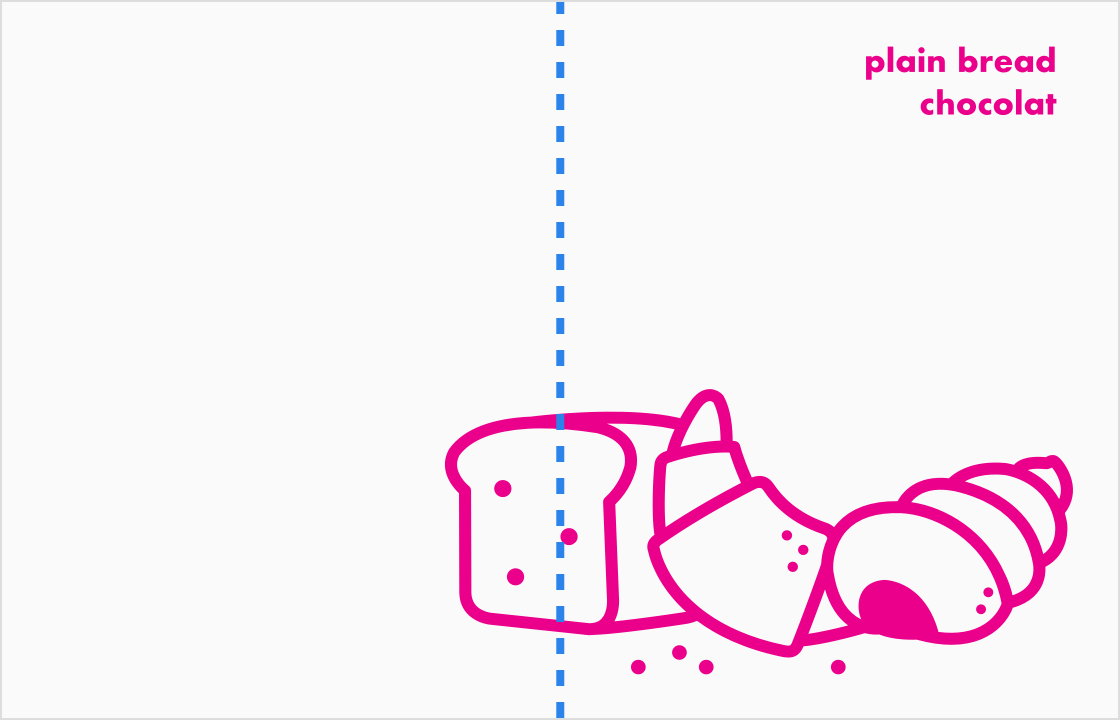
- 재단선에 효과가 걸려있으면 재단 시 효과가 깨질 수 있어요.
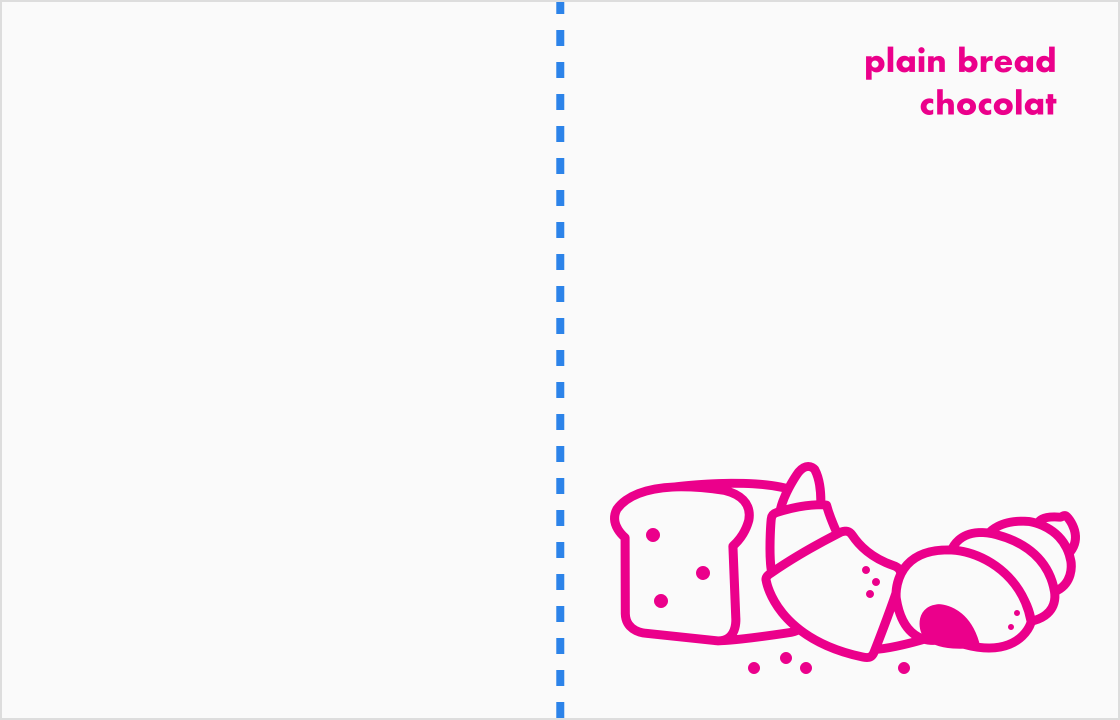
- 효과는 반드시 안전 영역 안에서 적용해 주세요.
효과는 앞면/표지에만 적용할 수 있어요.
(명함은 양면 가능)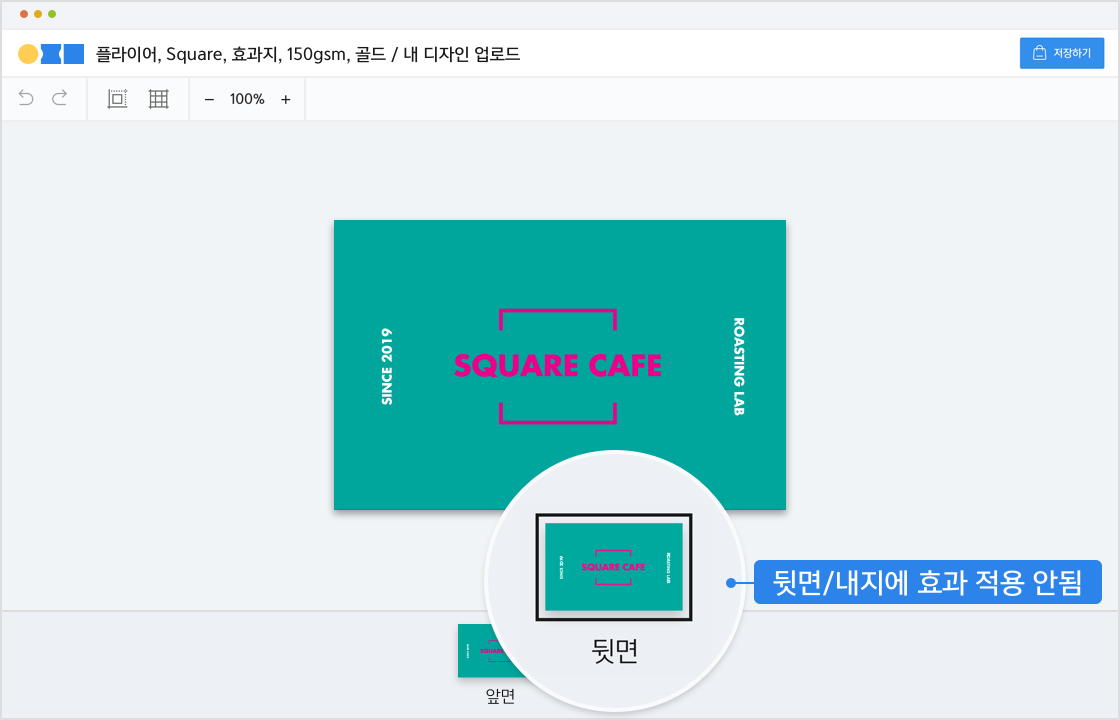
- 뒷면 또는 내지에 효과(UV) 레이어를 설정하면 제작할 수 없어요.
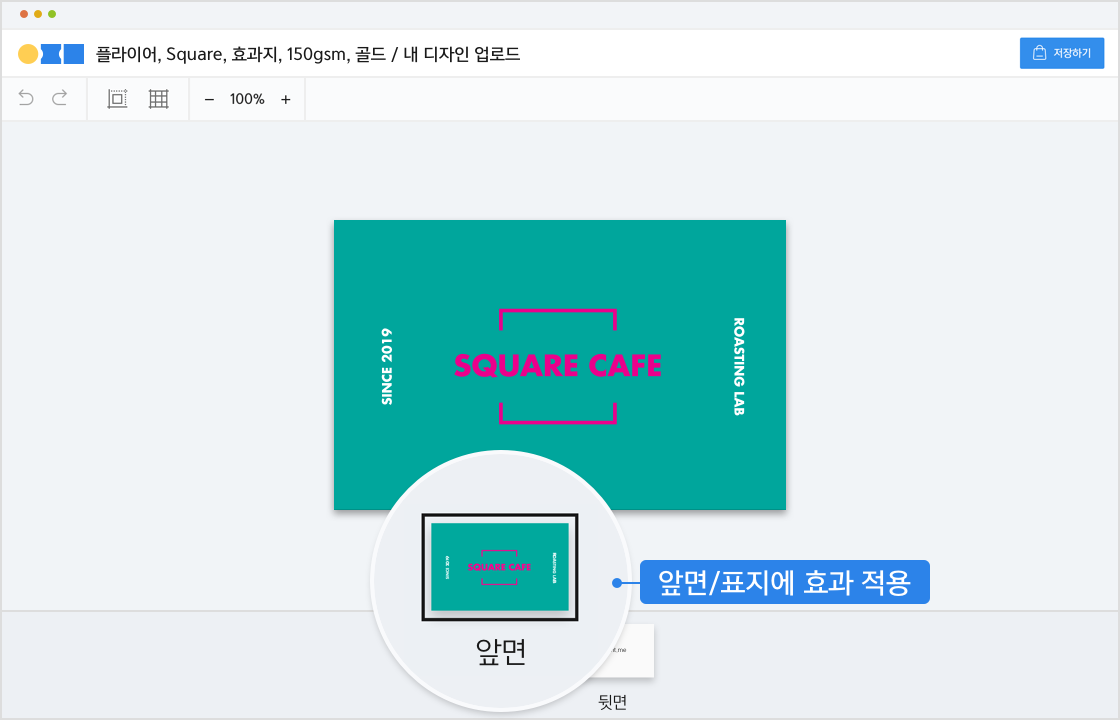
- 앞면 또는 표지에만 효과(UV) 레이어를 설정해서 등록해주세요.
효과 옵션 선택에 맞게 효과(UV) 레이어를 설정해 주세요.
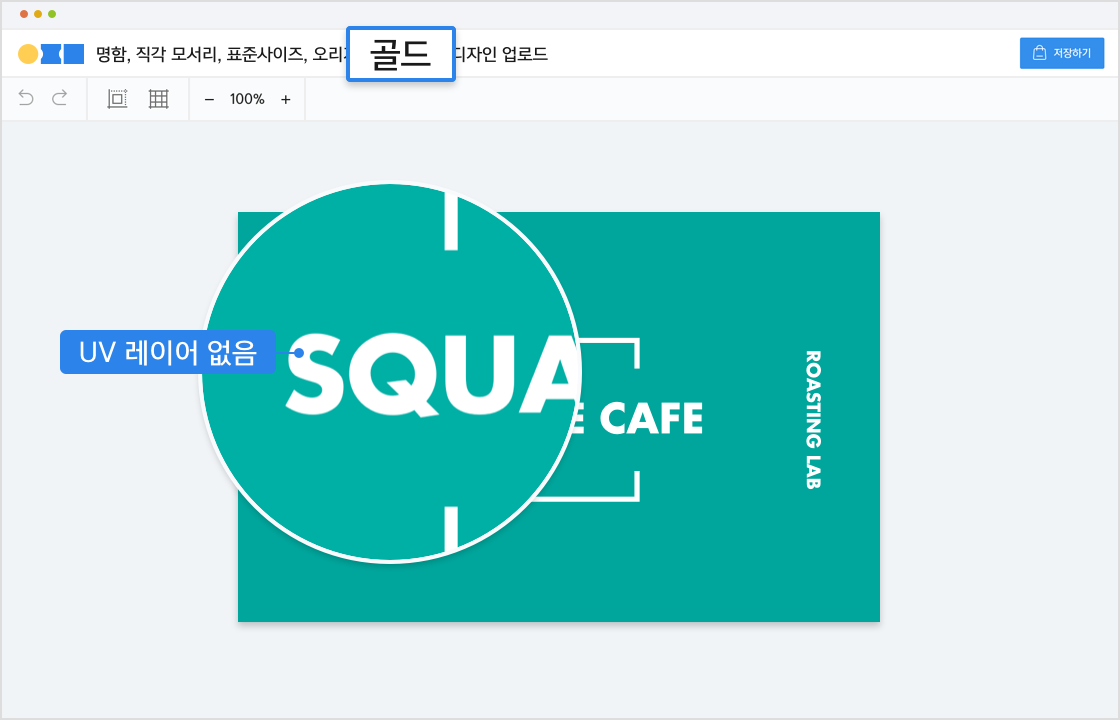
효과 옵션을 선택하고 효과(UV) 레이어를 설정하지 않으면 제작할 수 없어요.

효과 없음을 선택하고 효과(UV) 레이어를 설정하면 제작할 수 없어요.
가격은 보자마자 반할지도 몰라요.
써본 사람이 직접 말해요.
- 첫번째 리뷰어가 되어주세요!
리뷰작성 시, 할인쿠폰을 드려요.
이런 상품도 있어요.
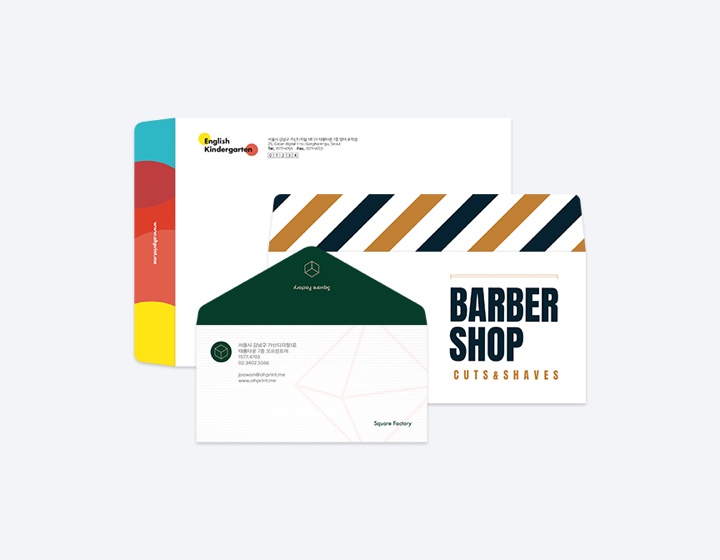 봉투
봉투 MD
MD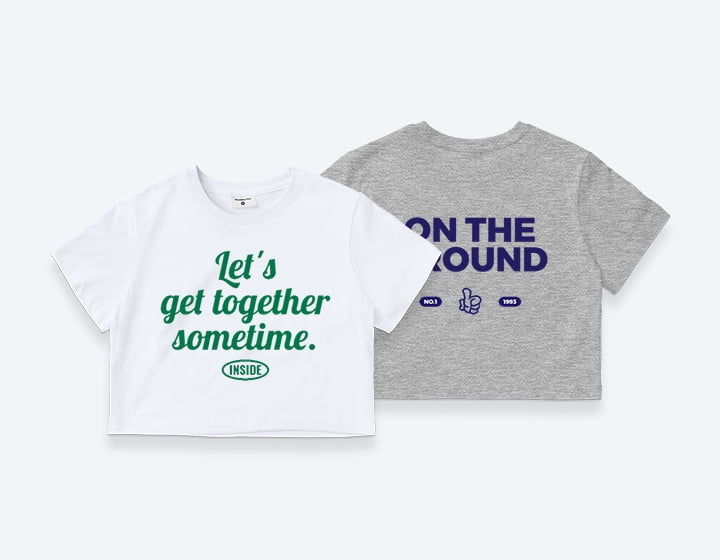 세미크롭 티셔츠
세미크롭 티셔츠
- 고객센터